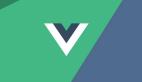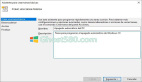如何在 VSCode 中自動縮進你的代碼
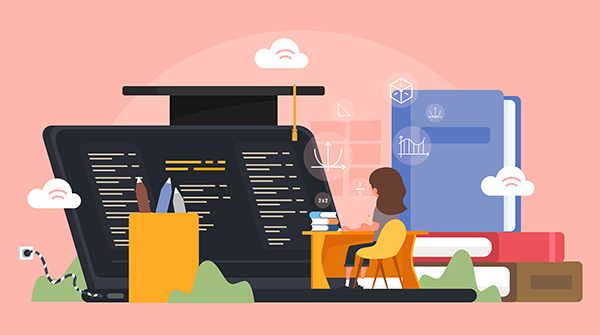
代碼中的縮進指的是你在代碼行的開頭處的空格。像其他代碼編輯器和 IDE 一樣,VSCode 允許你自動縮進你的代碼。
你可以設置使用制表符或空格或任何你喜歡的縮進方式。
聽起來不錯吧?讓我們來看看怎么做。
在 VSCode 中啟用自動縮進
你有多種方法可以實現這個目標。在本指南中,我將向你展示三種在 VSCode 中自動縮進代碼的方法。
方法 1:配置全局用戶設置
你可以通過命令模式訪問全局用戶設置。使用 ??Ctrl + Shift + P?? 來打開命令模式,搜索 ??Open User Settings?? 并按下回車:

access user setting from command pallet in vscode
它將打開設置。在那里,你需要搜索 ??Auto Indent??,并在 “編輯器:自動縮進Editor: Auto Indent” 中選擇 “全部Full”:
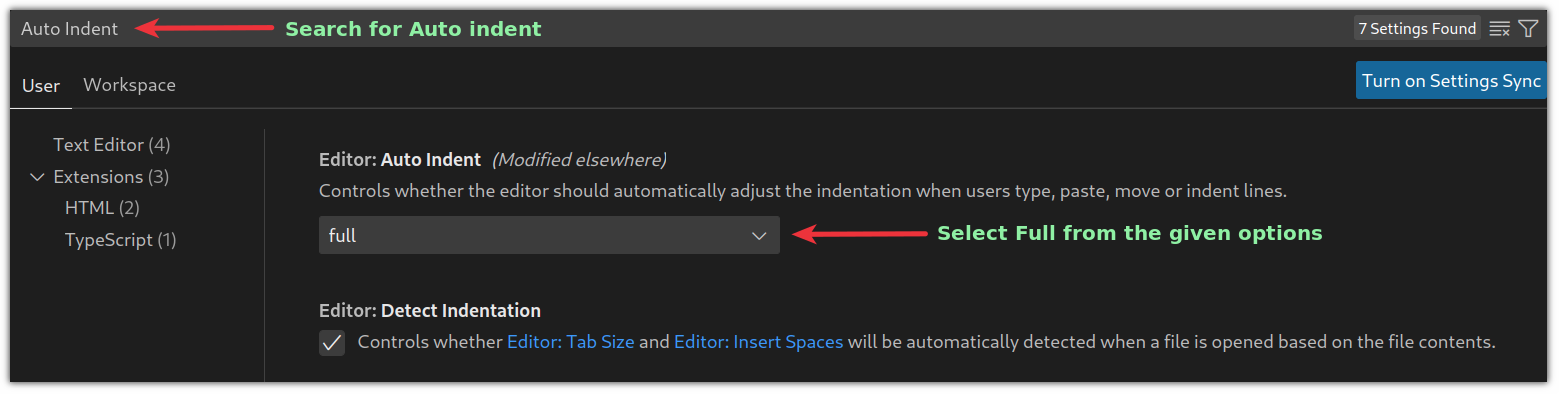
enable auto indent from global user settings in vscode
接著自動縮進會被啟用,并應用于 VSCode 中每個打開的文件。
方法 2:在 VSCode 中使用檢查器或格式化工具進行自動縮進
在這種方法中,你需要添加擴展程序,如代碼格式化工具或者檢查器,以獲得理想的結果。
檢查器Linter會識別代碼中的錯誤,而格式化工具Formatter只對你的代碼進行格式化,使其更具可讀性。你可以在 ??VSCode 市場?? 中搜索特定于你的編程語言的代碼格式化器。
這里有一些我最喜歡的廣泛流行語言的代碼格式化工具和檢查器:
- ??C/C++??:適用于 C 和 C++ 編程語言。
- ??PHP??:適用于 PHP。
- ??markdownlint??:適用于 Markdown 文件。
- ??Python??:適用于 Python 編程語言。
- ??ESLint??:適用于 JSON 和 javascript。
- ??Beautify??: 適用于 JavaScript、JSON、CSS、SASS 和 HTML。
當你為你喜歡的編程語言添加了格式化工具,你可以按 ??Ctrl + Shift + I?? 來格式化代碼。
同樣地,你也可以使用命令模式做同樣的事情。按 ??Ctrl + Shift + P??,并搜索 ??Format document??,然后按下回車。
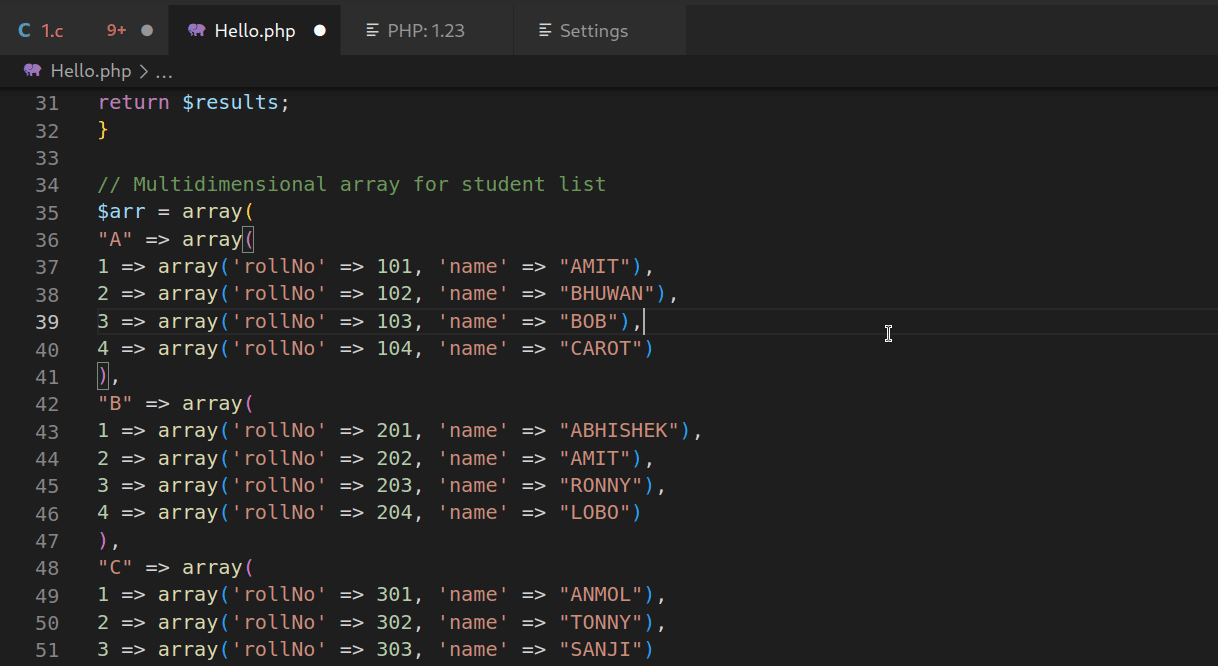
indent code in VSCode
方法 3:在保存文件時啟用自動縮進功能
VSCode 允許你在保存你的代碼時,通過一個小小的調整來格式化它。讓我告訴你怎么做。
按 ??Ctrl + ,??,它將打開用戶設置提示。在那里,搜索 ??Format On Save??。
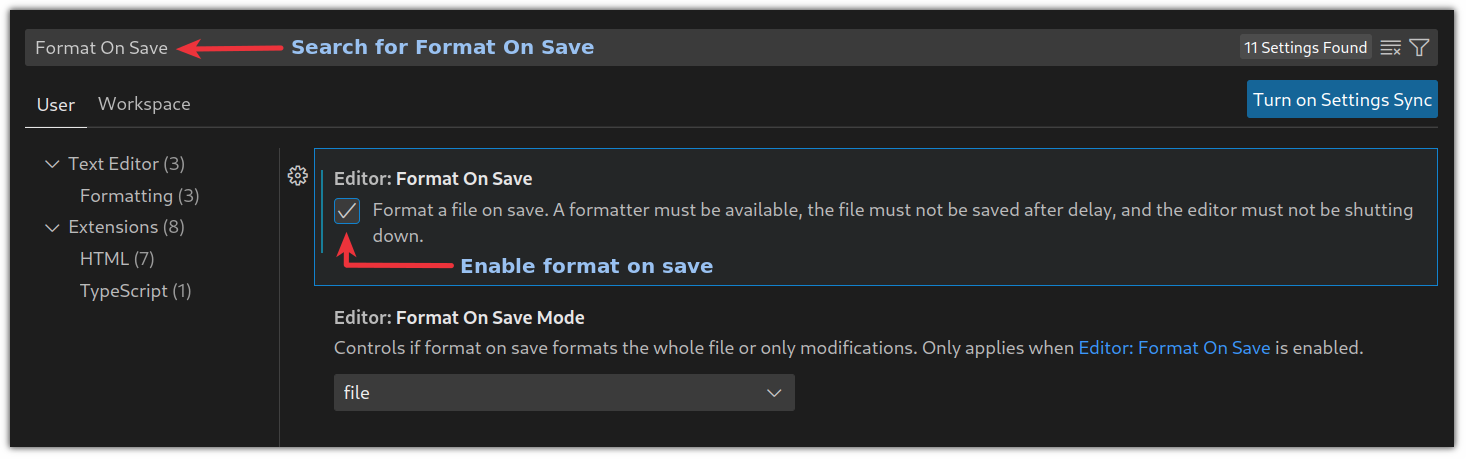
enable format on save option
從現在開始,當你保存文件時,你的文件將自動添加縮進。
總結
在本指南中,我解釋了如何在 VSCode 中自動添加縮進。我建議使用第二種方法以獲得更好的靈活性。
我希望你會發現本指南對你有幫助。